So Verbinden Sie Ihren PC Mit Einem WLAN-Drucker
Einführung
Ein WLAN-Drucker bietet eine flexible und bequeme Möglichkeit, von jedem Gerät im Netzwerk zu drucken, ohne Kabel verwenden zu müssen. In diesem Leitfaden erfahren Sie, wie Sie Ihren PC mit einem WLAN-Drucker verbinden. Wir zeigen Ihnen alle notwendigen Schritte und geben Tipps, wie Sie häufige Probleme vermeiden und Ihre Verbindung stabil halten können.

Vorbereitung und Anforderungen
Um Ihren PC mit einem WLAN-Drucker zu verbinden, müssen einige Voraussetzungen erfüllt sein.
Kompatibilität prüfen: Drucker und PC
Stellen Sie sicher, dass Ihr Drucker WLAN-fähig ist und Ihr PC kompatibel ist. Überprüfen Sie die technischen Daten beider Geräte, um sicherzugehen, dass sie miteinander kommunizieren können.
Notwendige Software und Treiber herunterladen
Besuchen Sie die Website des Druckerherstellers und laden Sie die neuesten Treiber und die notwendige Software herunter. Diese sind oft unerlässlich, um eine reibungslose Verbindung herzustellen.
WLAN-Netzwerk einrichten
Vergewissern Sie sich, dass Ihr WLAN-Netzwerk stabil ist. Stellen Sie sicher, dass Sie Ihre Netzwerkkennung (SSID) und Ihr Passwort griffbereit haben, da Sie diese während der Einrichtung benötigen.
Schritt-für-Schritt-Anleitung zur Verbindung
Nun, da Sie alle Vorbereitungen getroffen haben, können wir mit der Verbindung Ihres PCs und des WLAN-Druckers beginnen.
Drucker einschalten und in den Einrichtungsmodus versetzen
- Schalten Sie den Drucker ein.
- Versetzen Sie den Drucker in den WLAN-Einrichtungsmodus. Dies geschieht normalerweise über das Bedienfeld des Druckers. Suchen Sie nach einer Option wie 'Netzwerkeinrichtung' oder 'WLAN-Einstellungen'.
Drucker mit dem WLAN-Netzwerk verbinden
- Wählen Sie das WLAN-Netzwerk aus, mit dem Sie sich verbinden möchten.
- Geben Sie das Passwort für Ihr WLAN-Netzwerk ein.
- Bestätigen Sie die Eingabe. Der Drucker stellt nun eine Verbindung zum WLAN-Netzwerk her. Dies kann einige Minuten dauern.
Druckertreiber auf dem PC installieren und einrichten
- Starten Sie Ihren PC und öffnen Sie die heruntergeladene Druckersoftware.
- Folgen Sie den Anweisungen auf dem Bildschirm, um die Treiber zu installieren.
- Wählen Sie während der Installation die Option, den Drucker über WLAN zu verbinden.
- Der PC sucht nach verfügbaren Druckern im Netzwerk. Wählen Sie Ihren Drucker aus, um die Verbindung herzustellen.
Testseite drucken und Verbindungsüberprüfung
Nach der Einrichtung sollten Sie eine Testseite drucken, um sicherzustellen, dass alles korrekt funktioniert.1. Öffnen Sie das Druckermenü am PC.2. Wählen Sie eine Testseite aus und senden Sie den Druckauftrag.3. Überprüfen Sie, ob die Testseite korrekt gedruckt wird.
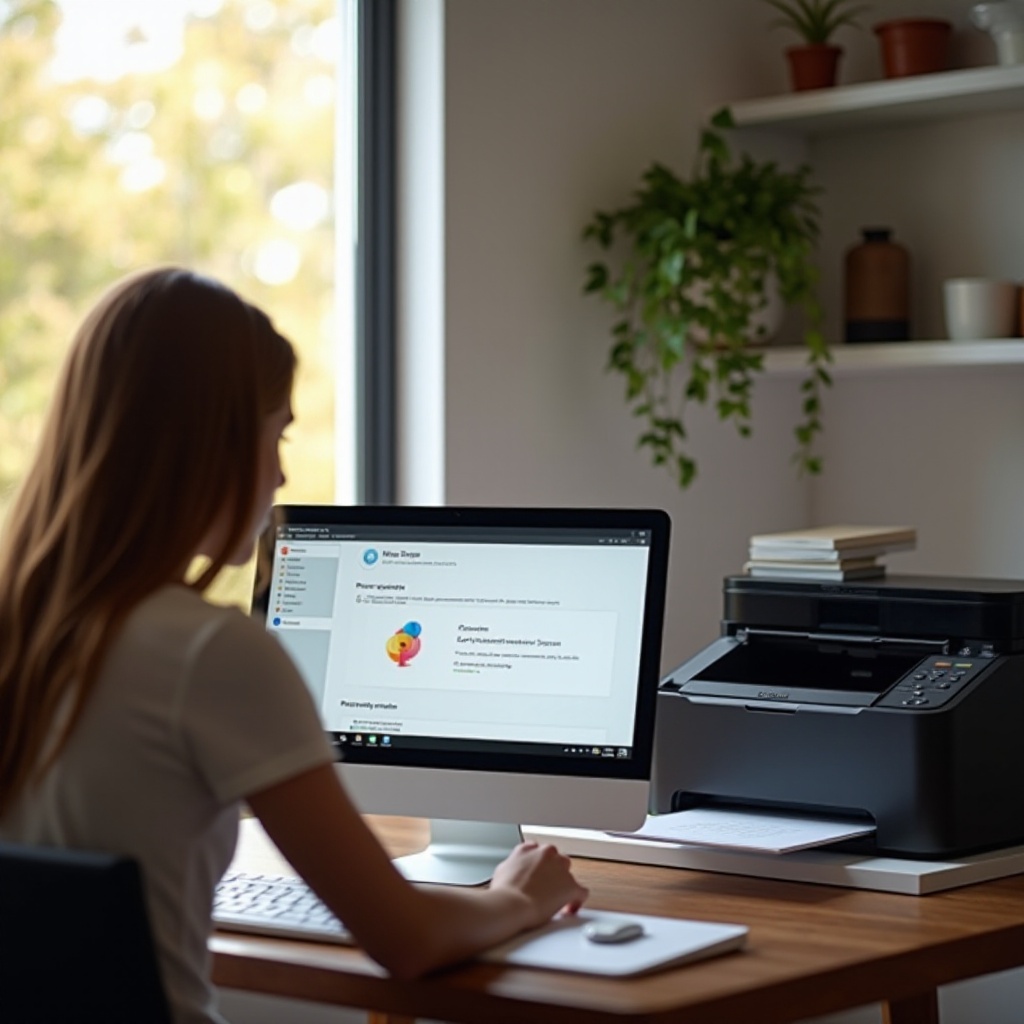
Fehlerbehebung und häufige Probleme
Trotz aller Vorbereitungen können manchmal Probleme auftreten. Im Folgenden finden Sie einige häufige Probleme und deren Lösungen.
Der PC findet den Drucker nicht im Netzwerk
- Stellen Sie sicher, dass sowohl der Drucker als auch der PC mit demselben WLAN-Netzwerk verbunden sind.
- Überprüfen Sie, ob die WLAN-Verbindung aktiv und stabil ist.
Probleme mit der Signalstärke und WLAN-Verbindung
- Platzieren Sie den Router und den Drucker näher beieinander, um eine bessere Signalstärke zu gewährleisten.
- Vermeiden Sie physische Hindernisse wie Wände, die das Signal blockieren könnten. Scheuen Sie sich nicht, die Position zu ändern, wenn das Signal schwach ist.
Druckertreiber-Probleme und Lösungen
- Stellen Sie sicher, dass Sie die neueste Version der Druckertreiber installiert haben.
- Überprüfen Sie die Druckereinstellungen auf dem PC und stellen Sie sicher, dass der richtige Treiber ausgewählt ist.
Tipps für eine stabile und effiziente WLAN-Verbindung
Um eine stabile und optimale Druckleistung zu gewährleisten, sollten Sie die folgenden Tipps beachten.
Optimaler Standort für Drucker und Router
- Platzieren Sie den Drucker und den Router in der Nähe zueinander.
- Vermeiden Sie Interferenzen durch andere elektronische Geräte. Diese können das WLAN-Signal stören und die Verbindung beeinträchtigen.
Regelmäßige Treiber- und Firmware-Updates
- Überprüfen Sie regelmäßig auf neue Treiber- und Firmware-Updates für den Drucker.
- Diese Updates enthalten oft wichtige Bugfixes und Verbesserungen, die Ihr Druckerlebnis optimieren können.
Verwendung von Diagnose-Tools und Utilities
- Nutzen Sie die vom Druckerhersteller bereitgestellten Diagnose-Tools.
- Diese Tools helfen Ihnen, Verbindungsprobleme einfach zu identifizieren und zu beheben.
Fazit
Mit den obigen Anweisungen und Tipps können Sie Ihren PC erfolgreich mit einem WLAN-Drucker verbinden. Dies gibt Ihnen die Freiheit, ohne Kabel zu drucken und Ihre Druckaufträge von überall im Haus zu verwalten.
Häufig gestellte Fragen
Warum wird mein WLAN-Drucker nicht erkannt?
Möglicherweise ist Ihr Drucker nicht mit demselben WLAN-Netzwerk wie Ihr PC verbunden, oder es gibt ein Problem mit der Signalstärke.
Was kann ich tun, wenn der Drucker immer wieder die Verbindung verliert?
Stellen Sie sicher, dass sich der Drucker in der Nähe des Routers befindet und überprüfen Sie die WLAN-Signalstärke.
Wie kann ich meinen WLAN-Drucker in ein neues Netzwerk integrieren?
Setzen Sie den Drucker in den Einrichtungsmodus zurück und folgen Sie der Anleitung, um ihn mit dem neuen Netzwerk zu verbinden.
